Cómo crear un PDF protegido con contraseña a partir de un documento de Word
La protección de sus documentos con contraseña es una necesidad para asegurar los datos en su archivo. De esta manera, puede compartir archivos de forma segura con algunas personas selectivas compartiendo la contraseña.
Hay varias formas de proteger con contraseña un archivo PDF, incluidos Adobe Acrobat, novaPDF, etc. Puede cifrar un PDF existente con estas herramientas. Para cifrar un documento de Word con cifrado AES, conviértalo directamente en un PDF protegido con contraseña.
¿Puede confiar en la protección con contraseña de Microsoft?
Los esquemas de cifrado de Microsoft hasta Office 2003 eran débiles. Con la mayoría del software de craqueo, era fácil descifrar el código. Desde Office 2007, Microsoft ha estado utilizando Advanced Encryption Standard (AES), un cifrado sólido que no deja ningún vacío para el software de descifrado de contraseñas.
Si restringe el acceso de edición con una contraseña y permite que otros vean los archivos, estos archivos no están completamente encriptados, por lo que se pueden descifrar fácilmente. Además de restringir el acceso de edición, opte por el cifrado completo con una contraseña para proteger completamente sus archivos.
Además, siempre guarde los archivos en formato DOCX. Las versiones anteriores de Microsoft Office pueden almacenar archivos en formato doc, que no se pueden cifrar por completo.
Archivo de Word de protección con contraseña
Antes de pasar a convertir el archivo de Word directamente en un PDF protegido con contraseña, analicemos cómo puede proteger con contraseña un documento de Word. Además, qué limitaciones encontrará al convertir un archivo de Word protegido con contraseña a otro formato.
1. Abra el archivo de Word.
2. Vaya al menú Archivo .
3. Haga clic en Proteger documento .
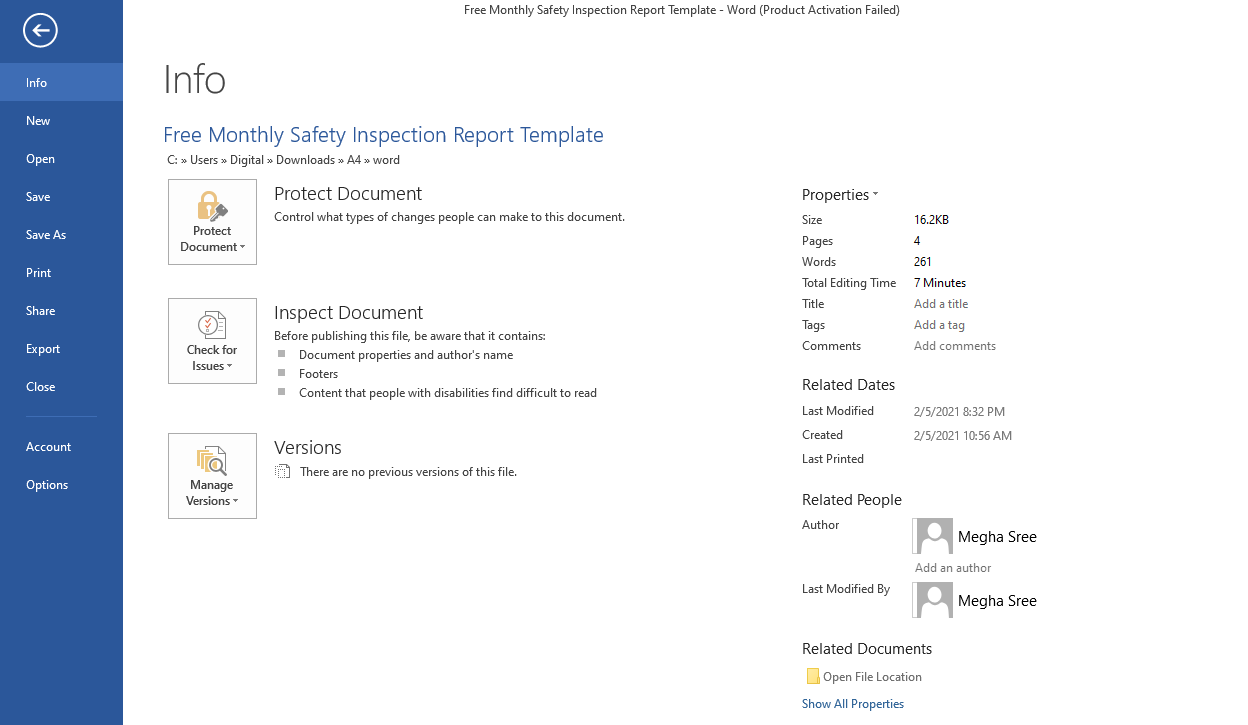
4. Vaya a Cifrar con contraseña .
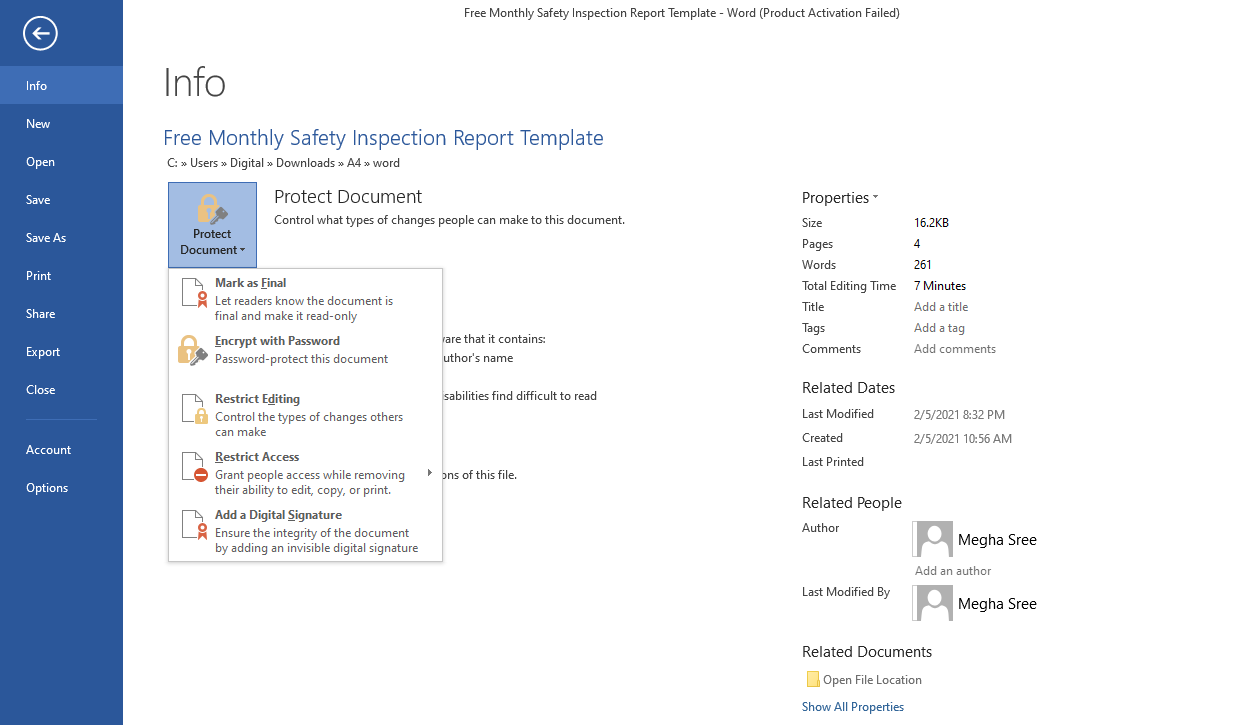
5. Ingrese la contraseña .
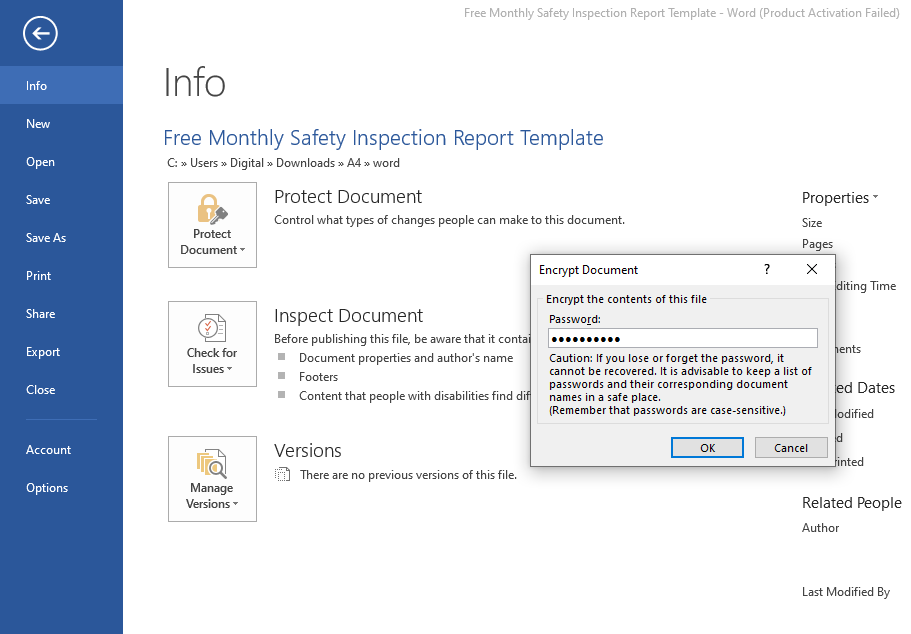
6. Vuelva a introducir la misma contraseña.
Su archivo de Word ahora está protegido con contraseña. Todos, incluido usted, solo pueden abrir este archivo con la contraseña cifrada.
No hay otra forma de acceder al archivo si olvida la contraseña. Entonces, escriba la contraseña y guárdela en algún lugar.
Limitaciones de la conversión de documentos de Word protegidos por contraseña
Guardar directamente un archivo de Word protegido por contraseña en otro formato eliminará la protección por contraseña. Por lo tanto, deberá volver a proteger el PDF con contraseña utilizando diferentes métodos de cifrado.
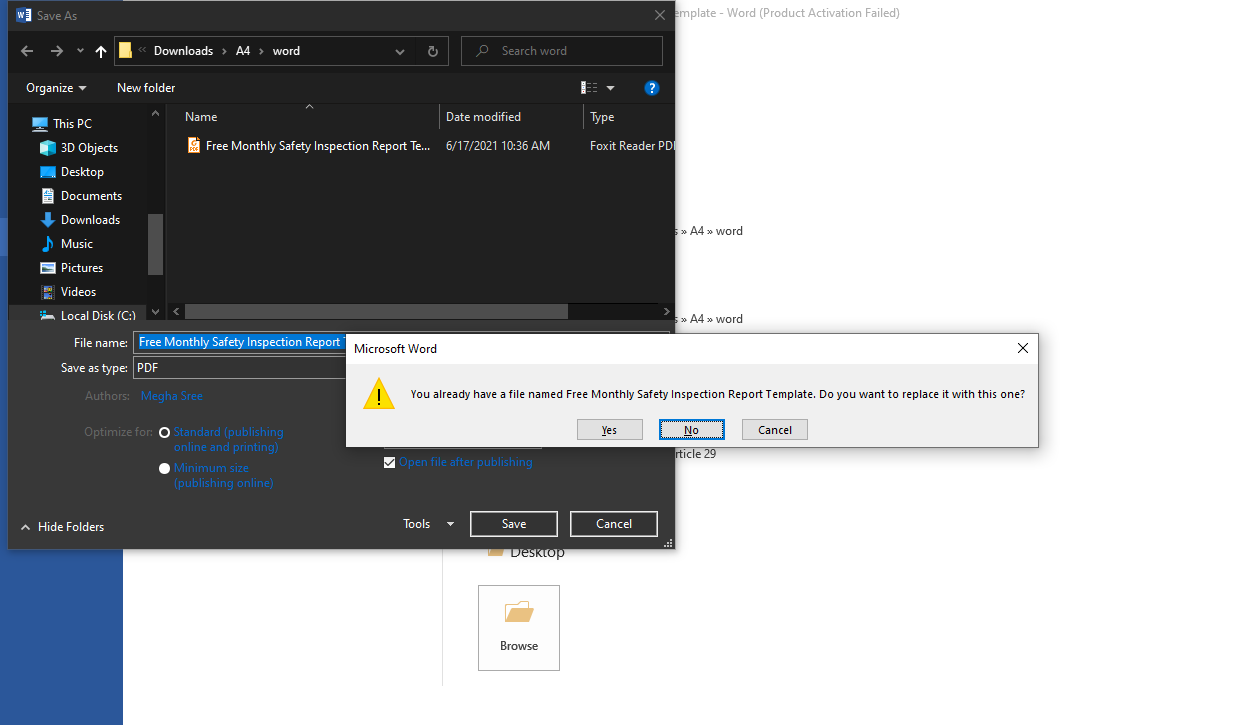
Sin embargo, puede convertir un archivo DOCX directamente en un PDF protegido con contraseña con Word. Así es como puede hacerlo.
Conversión de archivos de Word directamente en PDF protegido con contraseña
1. Vaya al menú Archivo .
2. Haga clic en Exportar .
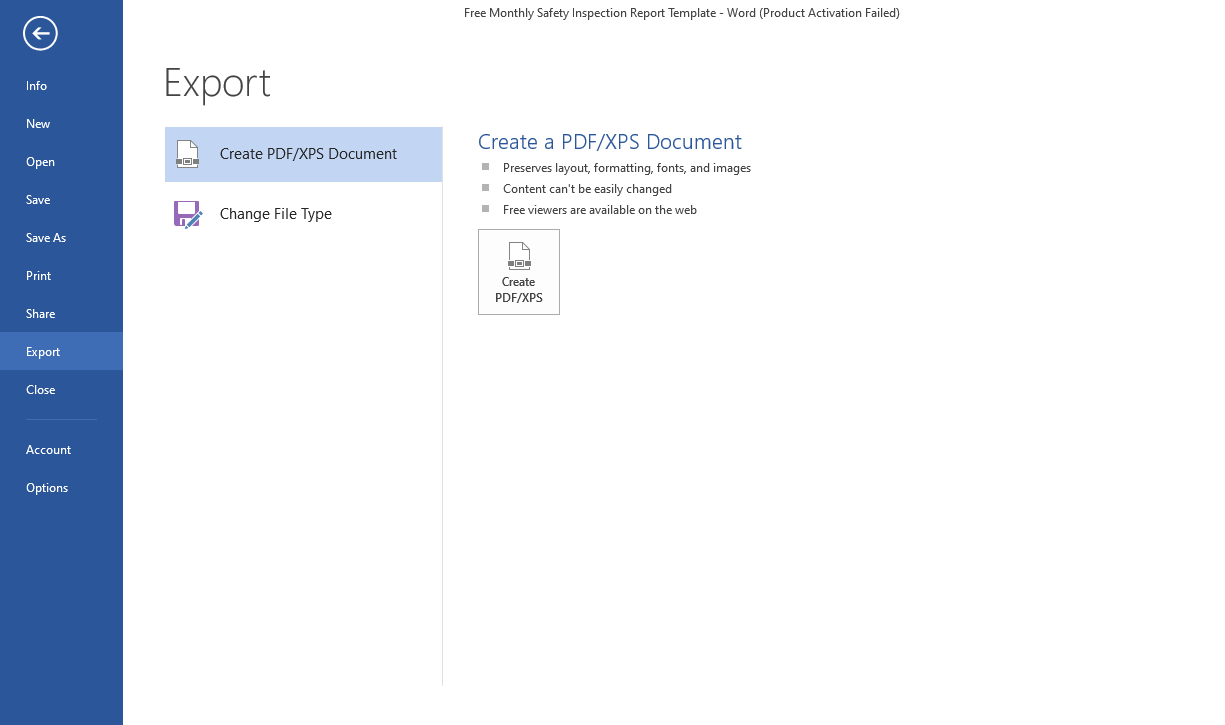
3. Haga clic en Crear PDF / XPS .
Esto exportará el archivo de Word a formato PDF.
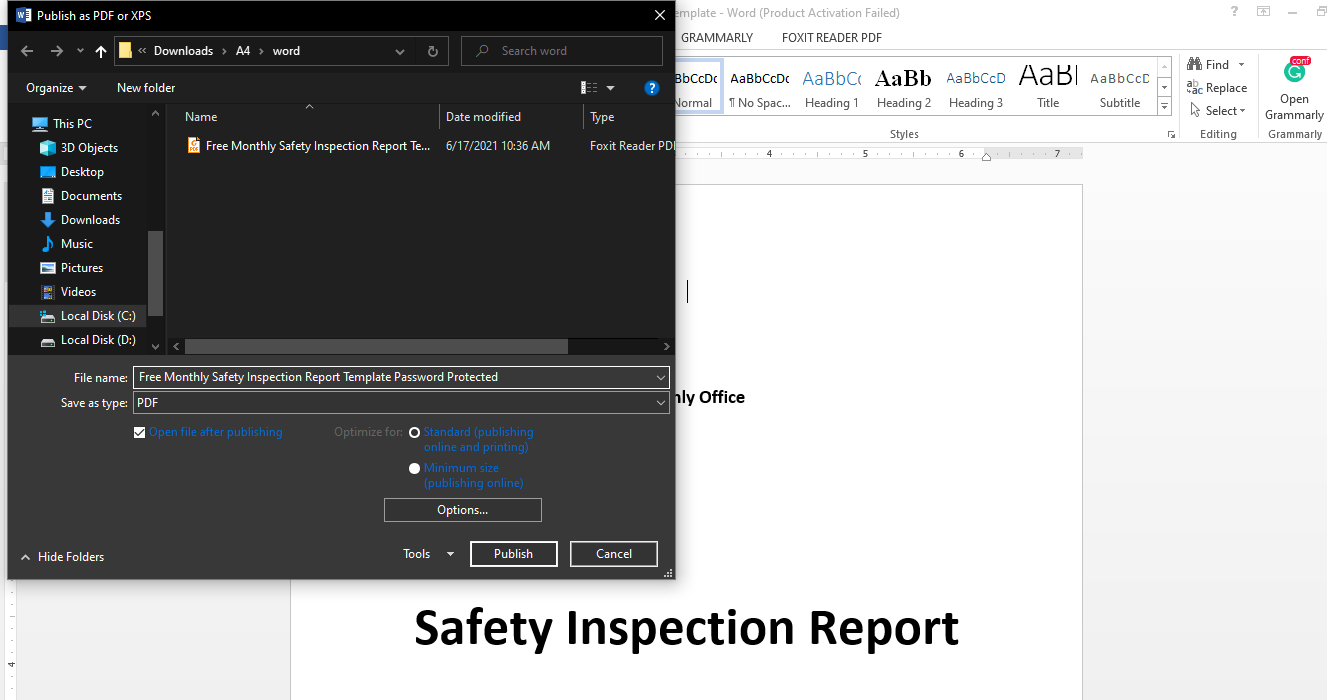
Antes de guardar el archivo, haga clic en el botón Opciones justo encima de Publicar .
4. Abra la configuración de Opciones en la ventana de diálogo para guardar.
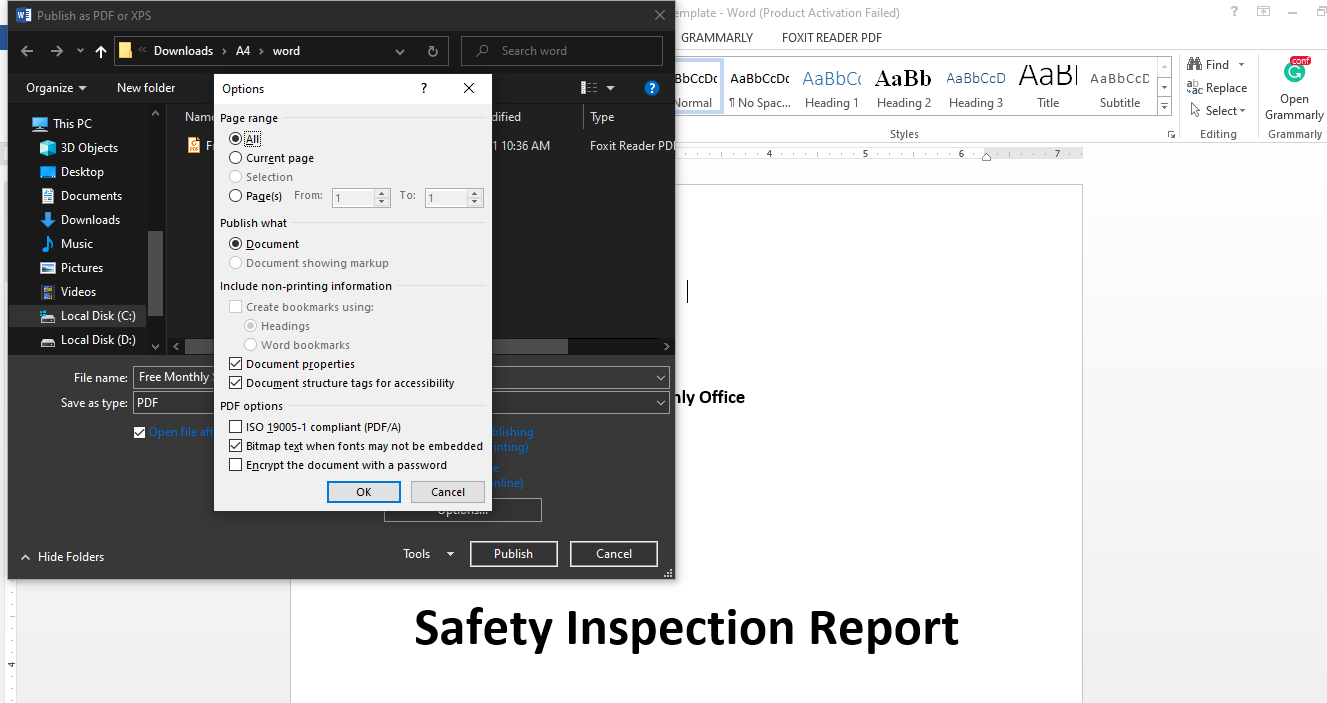
5. Marque la última casilla, " Cifrar el documento con una contraseña ".
6. Haga clic en Aceptar .
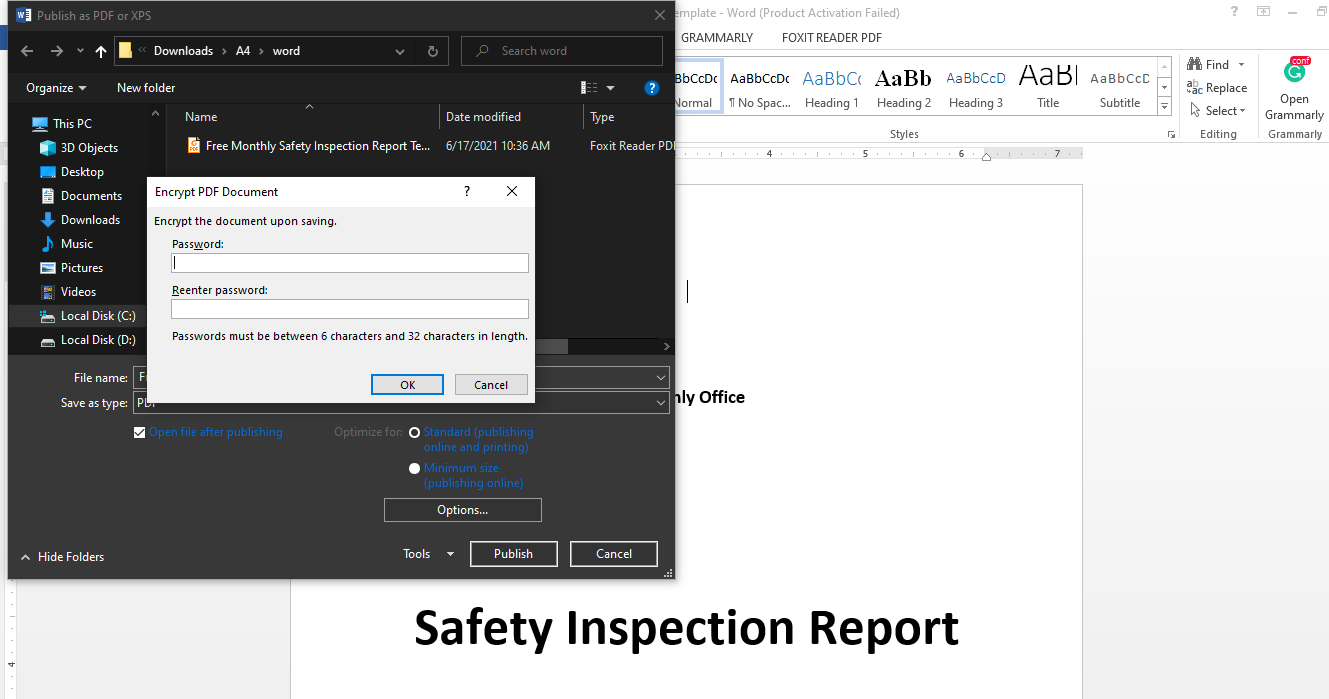
Aparecerá un cuadro de diálogo, como se muestra arriba, pidiéndole que ingrese la contraseña.
7. Ingrese y vuelva a ingresar la contraseña dos veces.
8. Haga clic en Aceptar .
Cuando presione publicar, Word guardará automáticamente su documento como un PDF protegido con contraseña.
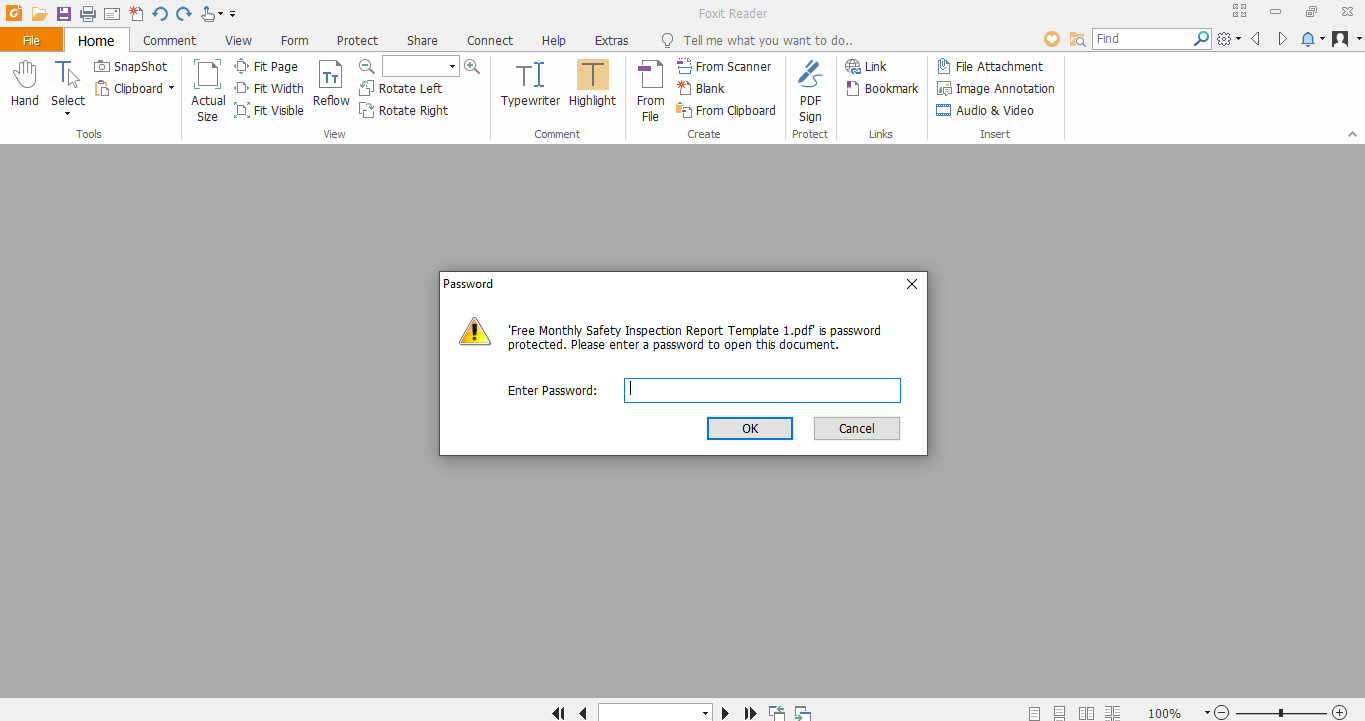
Al igual que con los documentos de Word protegidos con contraseña, no hay forma de abrir un PDF protegido con contraseña sin una contraseña.
¿Pueden los archivos de Excel convertirse directamente en archivos PDF protegidos con contraseña?
Desafortunadamente, Excel no viene con esta funcionalidad. Cuando se mueve al área de opciones en el cuadro de diálogo para guardar, no hay ninguna opción para encriptar el documento con una contraseña. Por lo tanto, es posible que el método anterior no funcione igual con documentos de Excel.
Aquí, deberá convertir el archivo de Excel en un PDF y luego cifrarlo con una contraseña.
Proteja los datos con contraseña para hacerlos más seguros
Los documentos confidenciales protegidos con contraseña pueden ayudar a garantizar su seguridad. Es más fácil y seguro convertir el documento de Word directamente en un PDF protegido con contraseña.
También puede utilizar herramientas de terceros para el mismo propósito. Sin embargo, si los documentos son demasiado confidenciales, no utilice aplicaciones no confiables.
